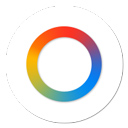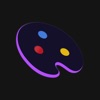Win7系统轻松设置Connectify中文版教程
Win7系统下使用Connectify中文版的方法
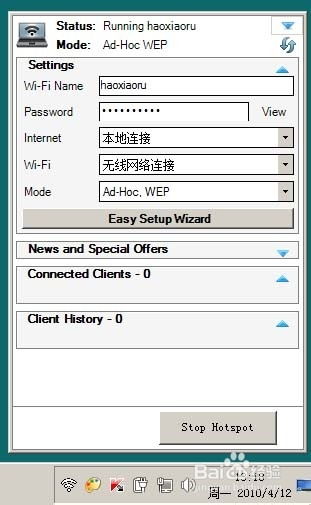
在如今信息快速传播的时代,每个人都希望能够在任何地点、任何时间轻松连接到互联网。而拥有一款能够轻松将电脑变成无线路由器的软件,无疑会成为许多人的“救星”。Connectify就是这样一款能够满足你所有期待的软件,尤其是在Windows 7系统下,它能够帮助你轻松创建并管理无线网络热点,让你的笔记本电脑瞬间变成一个强大的无线接入点。下面,我们就来详细讲解一下如何在Windows 7系统下使用Connectify中文版。
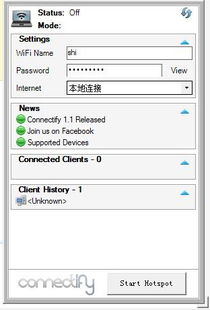
一、Connectify简介
Connectify是一款功能强大的虚拟路由器软件,它能够将带有无线网卡的电脑模拟成一台无线路由器,使其他设备如手机、平板、笔记本等都能够通过WiFi连接上网。无论是在家中、办公室还是外出旅行,只需简单几步设置,你就可以轻松共享互联网连接,让多台设备享受高速、稳定的无线网络。
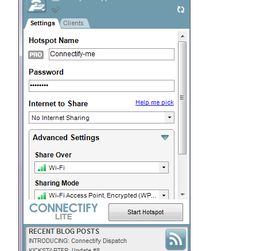
二、下载与安装
首先,你需要访问Connectify的官方网站(http://www.connectify.me),找到适用于Windows 7系统的版本进行下载。下载完成后,运行安装程序,按照提示完成安装步骤。整个过程通常只需要几分钟时间,非常便捷。
在安装过程中,你可以根据个人需求选择是否安装一些额外的功能组件,如广告拦截器等。这些附加功能可以帮助你更好地管理网络,但如果你不需要,也可以选择不安装。
三、启动与设置
安装完成后,启动Connectify。你会在屏幕右下角的系统托盘里看到一个Connectify的图标,这表示程序已经成功启动。
1. 打开Connectify主面板
点击系统托盘中的Connectify图标,打开Connectify的主面板。在主面板上,你可能会看到“Service Not Running”的提示,这表示服务还没有运行。这时,你需要点击面板右下角的“Start Service”按钮来运行服务。
2. 设置无线网络
服务运行成功后,你就可以开始配置无线网络了。在Connectify主面板中,你需要输入Hotspot Name(热点名称)和Password(无线密码)。热点名称可以是任何你喜欢的名字,但最好是一个独特且易于记忆的SSID,这样你的朋友在连接时会更加方便。无线密码则需要设置一个强密码,包含大小写字母、数字以及特殊字符,长度至少为8位以上,以确保网络安全。
3. 选择网络连接方式
Connectify支持多种网络连接方式,包括局域网模式、VirtualBox Host-Only模式、无线网络连接和仅用作分享而不接入网络的连接。你需要根据你的实际情况选择最适合的一种。例如,如果你当前是通过有线连接接入互联网的,你可以选择“无线网络连接”作为分享方式。
4. 创建热点
完成上述设置后,点击面板右下角的“Start Hotspot”按钮,一个新的无线网络热点就创建成功了。你可以在Connectify主面板的“Clients”选项卡中看到客户端连接信息,以及当前连接的设备。
四、连接与管理
现在,你的Windows 7电脑已经成功变成了一个无线路由器,其他设备可以通过这个热点连接网络了。
1. 连接热点
在你的手机、平板或其他笔记本上,打开WANL无线上网功能,搜索可用的无线网络。你会看到一个名为你设置的SSID的热点,点击连接,并输入你之前设置的密码,就可以成功连接上网了。
2. 管理热点
Connectify不仅提供了简单的热点创建功能,还允许你通过其直观的用户界面进行各种管理操作。你可以随时在系统托盘中的Connectify图标上右键点击,选择“Settings”来更改热点名称、密码或网络连接方式。你也可以通过点击“Stop Hotspot”来关闭热点,或者选择“Exit”来退出程序。
五、高级设置与优化
除了基本的热点创建和管理功能外,Connectify还提供了一些高级设置,可以帮助你进一步优化网络性能,提高连接稳定性。
1. 个性化网络
在Connectify的高级设置中,你可以根据自己的喜好调整各种网络参数。例如,你可以选择是否开启网络广播功能,以便其他设备更容易地发现你的无线网络。你还可以调整无线信号强度,确保在覆盖范围内获得最佳的连接质量。
2. 设置IP地址和子网掩码
IP地址和子网掩码是网络连接中非常重要的参数。在Connectify的高级设置中,你可以手动设置一个静态IP地址,以确保网络的稳定性。同时,你还需要正确设置子网掩码,以告诉设备哪些部分是网络地址,哪些部分是主机地址。对于大多数家庭或小型办公环境来说,使用默认的子网掩码255.255.255.0通常是最佳选择。
3. 查看连接历史
Connectify还保存了以前连接过的设备历史。你可以在主面板的“Clients”选项卡中查看当前连接的设备,以及之前连接过的设备列表。这可以帮助你更好地管理网络,确保只有授权的设备才能接入。
六、性能与体验
在测试中,Connectify的信号强度和连接速度表现非常不错,但可能会比专门路由器的速度稍慢一些。这主要取决于你用来接收和发送信号的硬件性能。不过,对于大多数日常应用来说,Connectify的性能已经足够满足需求了。
七、注意事项
1. 系统要求
Connectify仅支持Windows 7家用版及更高版本,不支持入门版操作系统。如果你的电脑是Windows 7入门版,你可能需要升级到更高版本的Windows 7或考虑使用其他软件。
2. 硬件要求
你的电脑必须拥有无线上网功能,也就是说要有无线网卡的硬件支持。如果没有无线网卡,你需要购买一个外置的无线网卡才能使用Connectify。
3. 网络安全
在设置无线网络时,一定要设置一个强密码,以防止未经授权的访问。同时,定期更换密码也是一个好的安全习惯。
结语
Connectify无疑是一款功能强大且易于使用的软件,它让Windows 7电脑共享无线网络变得异常简单。通过简单几步设置,你就可以轻松创建一个属于自己的无线网络热点,让多台设备享受高速、稳定的网络连接。无论是在家中、办公室还是外出旅行,Connectify都能成为你的得力助手。如果你还在为如何共享网络连接而烦恼,不妨试试Connectify吧!
- 上一篇: 如何轻松申请企业专属400号码?
- 下一篇: 全球十佳柴油发动机有哪些?
游戏攻略帮助你
更多+-
04/08
-
04/08
-
04/08
-
04/08
-
04/08